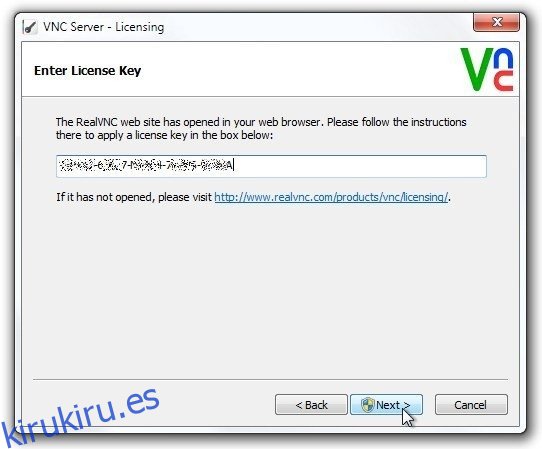RealVNC siempre ha sido una de mis herramientas VNC favoritas para acceder de forma remota a mis computadoras a través de Internet, o simplemente ayudar a un amigo a solucionar problemas de forma remota en su computadora. Es una gran herramienta para cualquiera que busque una solución fácil para acceder y controlar computadoras Mac, Windows o Linux desde cualquiera de las plataformas compatibles sin desembolsar el dinero que tanto le costó ganar en equipos o software costosos. Pero eso no es todo; RealVNC también tiene una aplicación de Android llamada VNC Viewer para acceder y controlar de forma remota sus computadoras desde Android. La compañía ha bajado recientemente su precio a gratis desde la friolera de $ 10, lo que hace que RealVNC sea aún más atractivo sobre sus competidores. El cliente de Android le brinda acceso remoto completo a una PC directamente en su teléfono inteligente o tableta, ¡todo desde una interfaz de usuario intuitiva que simplemente funciona!
Escribí una revisión en profundidad del servicio en 2012 donde expliqué todas sus características brillantes, cómo funciona y cómo configurarlo en su computadora. Para aquellos que se lo perdieron, aquí hay un resumen rápido sobre cómo configurarlo en una computadora.
Después de instalar RealVNC en una máquina, debe obtener una clave de licencia gratuita en la página del producto. Después de recibir el código de licencia, introdúzcalo en el campo correspondiente durante la configuración y haga clic en Siguiente.
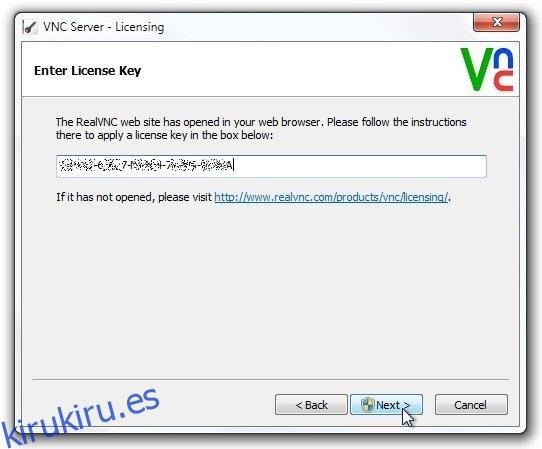
RealVNC también le pide que especifique la contraseña de autenticación, que se requiere para conectarse a través de otra computadora o dispositivo. Una vez que haya completado con éxito el proceso de configuración inicial, se le presenta el panel de control del servidor VNC, donde muestra los detalles de la conexión, como la dirección IP que necesitará para conectarse al dispositivo.
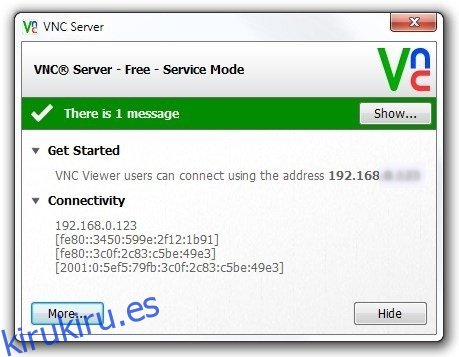
Ahora inicie VNC Viewer en su dispositivo Android y toque el botón + para agregar una nueva conexión. Deberá ingresar la misma dirección IP que anotó en el panel de control del servidor VNC, además de cualquier nombre personalizado para identificarlo en su dispositivo. Esto agregará el dispositivo remoto a la pantalla principal, desde donde puede tocar ‘Conectar’, especificar la contraseña de autenticación y tocar Aceptar para conectarse a él.
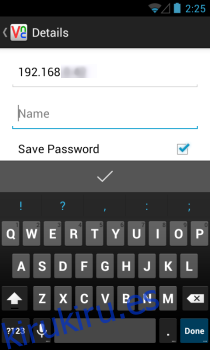
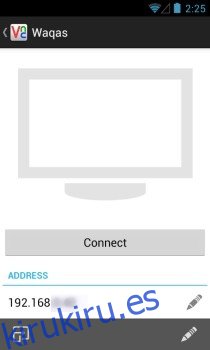
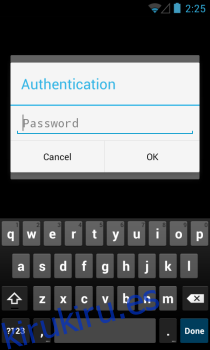
Una vez conectado, VNC Viewer le brinda un control completo sobre la máquina correspondiente, lo que le permite abrir archivos y aplicaciones, y realizar cualquier otra acción en la computadora directamente desde su teléfono inteligente o tableta. También muestra una superposición en la parte superior que le permite abrir los controles del teclado y el mouse, acceder a la sección de ayuda o desconectar la sesión actual de VNC.
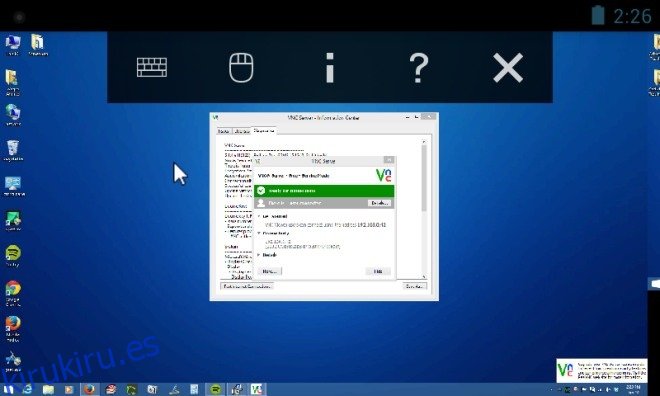
VNC Viewer también incluye pellizcar para hacer zoom para acercar y alejar rápidamente la pantalla. Además, aquellos que tengan configuraciones de PC de pantalla dual o triple estarán encantados de saber que la aplicación también admite múltiples pantallas. Puede simplemente deslizar el dedo hacia la izquierda o hacia la derecha para mostrar la pantalla deseada, o alejarse para obtener una vista panorámica de todas las pantallas conectadas.
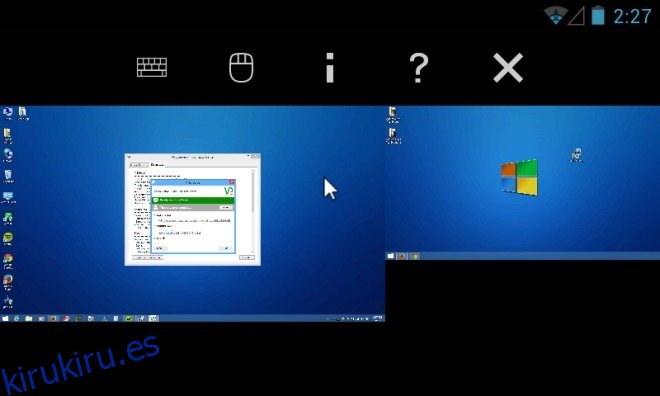
VNC Viewer está disponible en Google Play de forma gratuita y, según las noticias hasta ahora, el cambio de precio es permanente. Aún así, no estará de más agarrarlo lo antes posible.
Instalar VNC Viewer desde Play Store